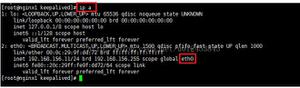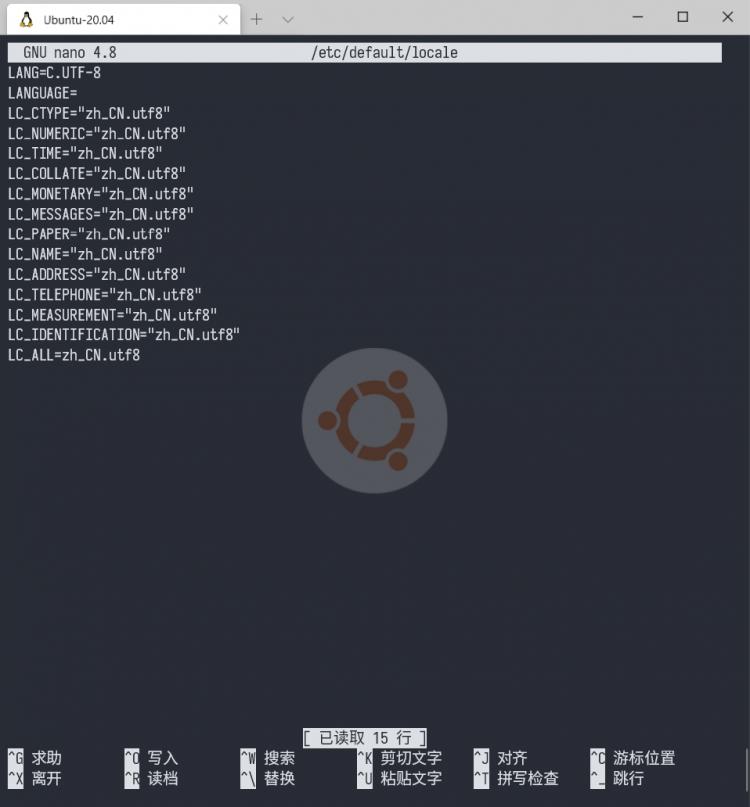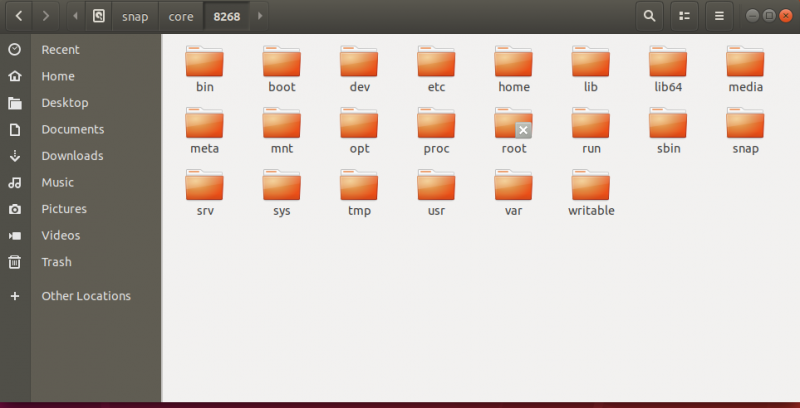如何在Ubuntu 18.04上使用Apache安装和配置ownCloud

ownCloud 是一个开源的,自托管的文件同步和文件共享平台,类似于Dropbox,Microsoft OneDrive和Google Drive。 ownCloud可通过应用程序进行扩展,并具有适用于所有主要平台的桌面和移动客户端。
在本教程中,我们将向您展示如何在Ubuntu 18.04计算机上使用Apache安装和配置ownCloud。
先决条件
您需要以具有[sudo]访问权限的用户身份登录,才能安装软件包和配置系统服务。
第1步:创建MySQL数据库
ownCloud可以使用SQLite,Oracle 11g, PostgreSQL 或MySQL数据库来存储其所有数据。在本教程中,我们将使用MySQL作为数据库后端。
如果您的Ubuntu服务器上未安装MySQL或MariaDB,则可以按照以下指南之一进行安装:
- 在Ubuntu 18.04上安装MySQL
- 在Ubuntu 18.04上安装MariaDB
首先通过键入以下命令登录到MySQL Shell:
sudo mysql在MySQL Shell中,运行以下SQL语句以创建数据库:
CREATE DATABASE owncloud CHARACTER SET utf8mb4 COLLATE utf8mb4_general_ci;接下来,创建一个 MySQL用户帐户并授予对数据库的访问权限:
GRANT ALL ON owncloud.* TO 'owncloudsuser'@'localhost' IDENTIFIED BY 'change-with-span-password';最后,输入以下内容退出mysql控制台:
EXIT;步骤2:安装PHP和Apache
ownCloud是一个PHP应用程序。 PHP 7.2是默认的 Ubuntu 18.04中的默认PHP ,其完全支持并推荐用于ownCloud。
使用以下命令安装Apache和所有必需的PHP扩展:
sudo apt install apache2 libapache2-mod-php7.2 openssl php-imagick php7.2-common php7.2-curl php7.2-gd php7.2-imap php7.2-intl php7.2-json php7.2-ldap php7.2-mbstring php7.2-mysql php7.2-pgsql php-smbclient php-ssh2 php7.2-sqlite3 php7.2-xml php7.2-zip第3步:配置防火墙
假设您正在使用 UFW 管理防火墙,则需要打开HTTP(80)和HTTPS(443)端口。为此,您可以启用“ Apache Full”配置文件,其中包括两个端口的规则:
sudo ufw allow 'Apache Full'第4步:下载ownCloud
在撰写本文时,ownCloud的最新稳定版本是10.0.10版。在继续下一步之前,请访问 ownCloud下载页面,并检查是否有新版本的ownCloud。
使用以下 wget命令下载ownCloud zip归档文件:
wget https://download.owncloud.org/community/owncloud-10.0.10.zip -P /tmp下载完成后,将存档文件提取到/var/www目录中:
sudo unzip /tmp/owncloud-10.0.10.zip -d /var/www设置正确的所有权,以便Apache Web服务器可以完全访问ownCloud的文件和目录。
sudo chown -R www-data: /var/www/owncloud第5步:配置Apache
打开您的文本编辑器,然后创建以下Apache配置文件。
sudo nano /etc/apache2/conf-available/owncloud.conf/etc/apache2/conf-available/owncloud.conf
Alias /owncloud "/var/www/owncloud/"<Directory /var/www/owncloud/>
Options +FollowSymlinks
AllowOverride All
<IfModule mod_dav.c>
Dav off
</IfModule>
SetEnv HOME /var/www/owncloud
SetEnv HTTP_HOME /var/www/owncloud
</Directory>
通过以下方法启用新添加的配置和所有必需的Apache模块:
sudo a2enconf owncloudsudo a2enmod rewrite
sudo a2enmod headers
sudo a2enmod env
sudo a2enmod dir
sudo a2enmod mime
通过重新启动Apache服务来激活更改:
sudo systemctl reload apache2步骤6:安装ownCloud
现在已下载ownCloud并已配置所有必需的服务,请打开浏览器并通过访问服务器的域名或IP地址,然后按/owncloud来启动ownCloud安装:
http://domain_name_or_ip_address/owncloud系统会为您提供ownCloud设置页面。
输入所需的管理员用户名和密码,以及先前创建的MySQL用户和数据库详细信息。
单击Finish setup按钮,安装过程完成后,您将被重定向到以admin用户身份登录的ownCloud仪表板。
结论
您已经了解了如何在Ubuntu 18.04计算机上安装和配置ownCloud。如果您拥有与自己的Cloud服务器相关联的域名,则可以遵循此指南,并通过Let's Encrypt 保护 Apache。
要查找有关如何管理ownCloud实例的更多信息,请访问 ownCloud文档页面。
如有任何疑问,请在下面发表评论。
以上是 如何在Ubuntu 18.04上使用Apache安装和配置ownCloud 的全部内容, 来源链接: utcz.com/z/507275.html